Photoshop五步制作GIF动态发光文字
1、新建一个文件,文件数值设定如下

2、打字,金属发光
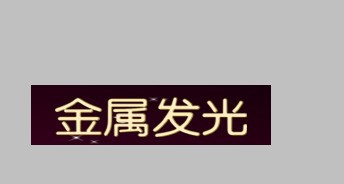
3、把文字栅格化并加上外发光效果
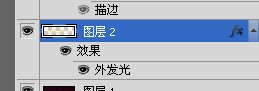
4、在窗口点动画,第一帧上面加上发光效果,切换到第二帧把发光效果关掉

5、按ctrl+alt+shift+s,把文件保存为gif格式
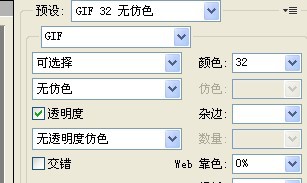
声明:本网站引用、摘录或转载内容仅供网站访问者交流或参考,不代表本站立场,如存在版权或非法内容,请联系站长删除,联系邮箱:site.kefu@qq.com。
阅读量:24
阅读量:175
阅读量:88
阅读量:158
阅读量:24